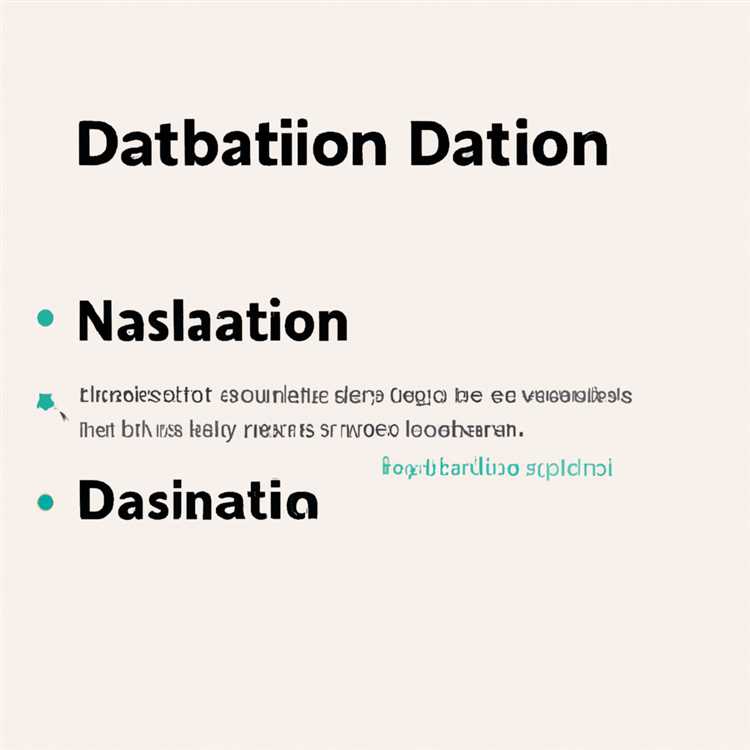Mantenere aggiornato il tuo Mac è una misura di sicurezza importante, motivo per cui Mac ti avvisa automaticamente ogni volta che è disponibile un aggiornamento. Tuttavia, se sei occupato e non vuoi essere disturbato, c'è un modo per interrompere le notifiche di aggiornamento su Mac.

Interrompi notifiche di aggiornamento su Mac
Per impostazione predefinita, i computer Mac sono impostati per scaricare automaticamente gli aggiornamenti e avvisare gli utenti di installare gli aggiornamenti facendo clic su Installa o posticipando l'installazione degli aggiornamenti per un periodo di tempo temporaneo (vedere l'immagine di seguito).

A differenza di altre notifiche di app, le notifiche di aggiornamento su Mac sono interattive, il che significa che non andranno via finché non fai clic su Installa o fai clic su In seguito.
Facendo clic su "Più tardi", sono disponibili quattro diverse opzioni tra cui scegliere: prova tra un'ora, prova stasera, ricordamelo domani o attiva gli aggiornamenti automatici del software.
Nel caso in cui tu sia così occupato da non avere nemmeno il tempo di fare la tua scelta, puoi interrompere le notifiche di aggiornamento su Mac usando uno dei seguenti metodi.
1. Usa Non disturbare per interrompere le notifiche di aggiornamento su Mac
Questo metodo è adatto, nel caso in cui desideri interrompere tutte le notifiche su Mac, incluse le notifiche di aggiornamento e anche le notifiche di tutte le altre app.
Fai clic sull'icona Apple situata nella barra dei menu in alto sul Mac, quindi fai clic su Preferenze di Sistema nel menu a discesa.

Nella schermata Preferenze di Sistema, fai clic su Notifiche

Nella schermata Notifiche, seleziona Non disturbare dal menu di sinistra (nel caso in cui non sia già selezionato) e scegli il Periodo durante il quale non vuoi essere disturbato dalle Notifiche di aggiornamento (Vedi immagine sotto)

Se desideri disabilitare in modo permanente le notifiche, assicurati che l'ora Da sia sempre avanti di 1 minuto rispetto all'ora. Come puoi vedere nell'immagine qui sopra, il tempo dalle 7:01 AM è un minuto avanti rispetto al tempo (7 AM).
2. Disattiva Download aggiornamenti automatici
Questo metodo è adatto nel caso in cui desideri interrompere solo le notifiche di aggiornamento su Mac, consentendo al contempo le notifiche da tutte le altre app sul Mac.
Fai clic sull'icona Apple situata nella barra dei menu in alto sul Mac, quindi fai clic su Preferenze di Sistema nel menu a discesa.

Nella schermata Preferenze di Sistema, fai clic sull'opzione App Store

Nella schermata App Store, deseleziona l'opzione Controlla automaticamente aggiornamenti.

Dopo questo, non sarai più infastidito dalle notifiche di aggiornamento sul tuo Mac.
Tuttavia, è necessario assicurarsi di ricordare di controllare periodicamente la presenza di aggiornamenti sull'App Store e di scaricare manualmente gli aggiornamenti, nel caso siano disponibili.
Fai clic sul logo Apple situato nella barra dei menu in alto del Mac, quindi fai clic su App Store nel menu a discesa. Nella schermata successiva, fai clic sulla scheda Aggiornamenti e attendi che il tuo Mac cerchi gli aggiornamenti.

Nel caso in cui sia disponibile un aggiornamento, installa l'aggiornamento sul tuo Mac facendo clic sul pulsante Aggiorna situato accanto all'aggiornamento elencato. In caso di più aggiornamenti, puoi fare clic sul pulsante Aggiorna tutto per installare tutti gli aggiornamenti disponibili sul tuo Mac.